In Zeiten, in denen ein Großteil der Musiker über ein Smartphone verfügt, überlegt sich so mancher, ob er mehrere Scheine für ein „echtes“ Metronom hinblättern oder sich aus dem App- oder Play-Store nicht lieber eine Metronom-App besorgen sollte, die im besten Fall gratis ist, im schlechteren Fall aber auch nicht mehr als ein Glas Bier in der Stammkneipe kostet.
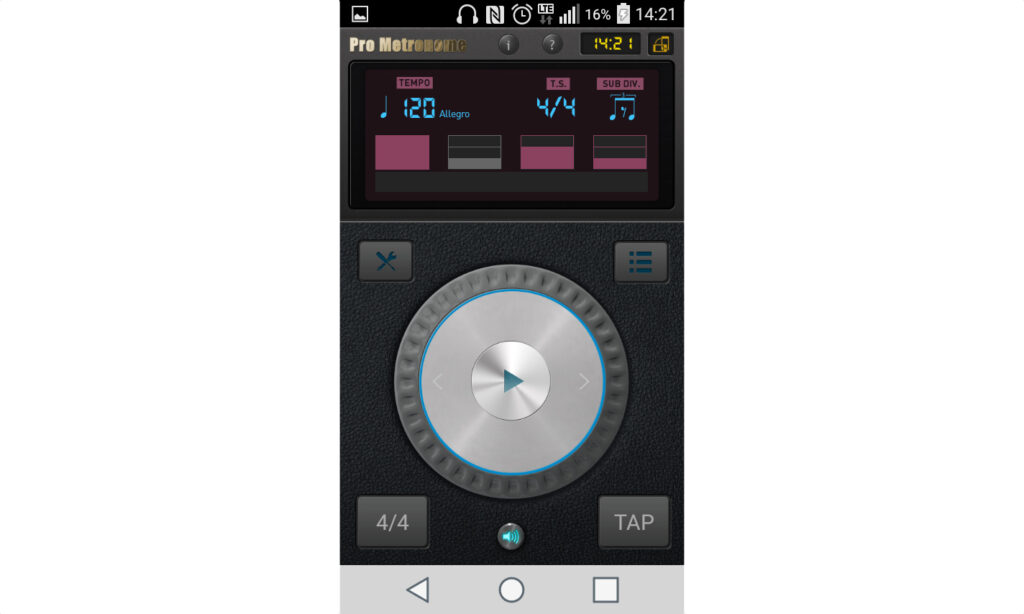
- umfangreiche Einstellmöglichkeiten
- klares Erscheinungsbild
- hervorragende optische Taktdarstellung
- teilweise verzögerte Tastenansprache

Fakt ist, dass ein vernünftiges Metronom mit Sicherheit nachhaltiger wirkt als ein alkoholisches Getränk, so dass sich die kleine Investition doch tatsächlich lohnen sollte. In genau diese Kerbe schlägt die für Android und iOS entwickelte Pro Metronome App, die wir euch in diesem Test in der kostenpflichtigen „Pro“-Variante, also quasi als „Doppel-Pro“, vorstellen.
Details
Professioneller Look und klare Aufteilung
Der professionell und aufgeräumt wirkende Startbildschirm der App wird dominiert von einem großen Tempoeinstellrad, in dessen Mitte sich die Start/Stop-Taste befindet. Zur Feineinstellung in „1 bpm“-Schritten dienen zwei kleine Buttons, die ebenfalls in das Temporad integriert sind. Unten links ist die aktuell gewählte Taktart zu sehen, daneben befindet sich ein Lautstärke-Button, der allerdings keine separate Einstellung gewährleistet, sondern die globale Lautstärkeeinstellung des Smartphones aufruft. Rechts unten ist der Tap Tempo Button positioniert.
Im oberen Bildschirmbereich wird links das Tempo angezeigt, welches, außer über das Einstellrad und Tapping, auch numerisch als Zahlenwert eingegeben werden kann. Danach folgt die Takteinstellung und weiter rechts der Notenwert für die Subdivisions bzw. das ausgewählte Polyrhythmik-Pattern, je nachdem, welcher Bereich aktiviert ist. Subdivisions bedeutet, dass beispielsweise die Viertel oder Achtel – je nach Taktart – weiter unterteilt werden können. Über einen unauffälligen Button im „Subdivisions“-Fenster betritt man den „Polyrhythm“-Bereich. Dahinter verbirgt sich die Möglichkeit, über die Zeitdauer eines Schlages oder eines ganzen Taktes polyrhythmische Figuren zu generieren.
Hervorragende optische Kontrolle dank Balkendarstellung
Zentraler Bestandteil des oberen Bildschirmdrittels ist die Grafik zur Darstellung des eingestellten Taktes. Entsprechend der Anzahl der Schläge pro Takt sind Balken zu sehen, denen durch mehrmaliges Antippen drei verschiedene Lautstärkewerte bzw. Sounds zugeordnet werden können. Auch die Möglichkeit zur Stummschaltung ist vorhanden. Der Bereich direkt unter den Balken bietet im „Pendulum Mode“ Platz für ein von horizontal hin und her springendes Rechteck. Alternativ kann dieser Bereich auch mit einer Blinkanzeige bestückt werden.
Zusätzliche Optionen bieten die Settings, und eine Speichermöglichkeit gibt‘s auch
Die Menüs, die sich hinter den beiden Buttons links und rechts über dem Tempoeinstellrad verbergen, kann man auch durch eine Rechts- oder Links-Wischbewegung erreichen. Dabei handelt es sich zum einen um die Sektion zum Speichern und Laden von Presets und zum anderen um die allgemeinen Einstellungen, genannt Settings. Sehr praktisch finde ich, dass die Presets direkt aus der Liste heraus gestartet werden können. Noch toller wäre eine Verkettungsfunktion, auf die wir aber leider verzichten müssen. In den Settings können die Metronom-Sounds und die Art der grafischen Tempoanzeige bestimmt werden. Weiterhin bietet dieser Bereich die Möglichkeit, optische Signale oder einen Vibrationseffekt zuzuschalten, Tastentöne oder den Rhythm Trainer zu aktivieren. Außerdem kann hier festgelegt werden, ob das Smartphone Musik parallel zum Metronom abspielen darf oder dieses beim Starten der Musik App automatisch abgeschaltet wird. Lediglich die Funktion der vorletzten Taste namens „Mute Reminder“ bleibt mit schleierhaft. Egal ob ich den Metronom-Sound, die Gesamtlautstärke oder einzelne Schläge eines Beats mute, ein Signal erscheint nicht.
Das Optimum bietet der Landscape Mode
Zum Üben nach Zeitplan gibt es am oberen Bildschirmrand einen Timer, der sich durch Betätigen der Uhrzeitanzeige öffnet. Hier kann eine beliebige Übezeitspanne von bis zu 100 Minuten eingestellt werde, wobei die Zeit als Countdown angezeigt wird. Unscheinbar, aber sehr effektiv ist das kleine Symbol in der rechten oberen Ecke: Es dient der Aktivierung des „Landscape Mode“, der zwar keine zusätzlichen Funktionen bietet, aber die Balkendarstellung bildschirmfüllend im Querformat ermöglicht. In diesem Modus ist die optische Kontrolle auch aus größerer Entfernung kein Problem, und man hat, trotz veränderter Darstellungsform, nach wie vor Zugriff auf alle Parameter.
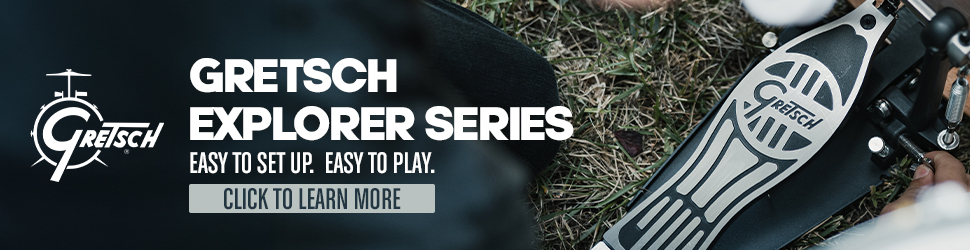






































Max sagt:
#1 - 15.05.2022 um 10:05 Uhr
Leider funzt das Verschieben der Songs i.d. Setlists nicht ! Es springt NICHT an gewünschte Position sondern springt irgendwo hin ;-(
Der Lars sagt:
#2 - 27.05.2022 um 10:44 Uhr
Das Hochladen einer erstellten Playlist (z.B. zum Teilen der Playlist mit den übrigen Bandmitgliedern) funktioniert ebenfalls nicht auf Android.